4、为了让燃烧的效果更加真实,再添加一个滤镜-扭曲-波纹效果。
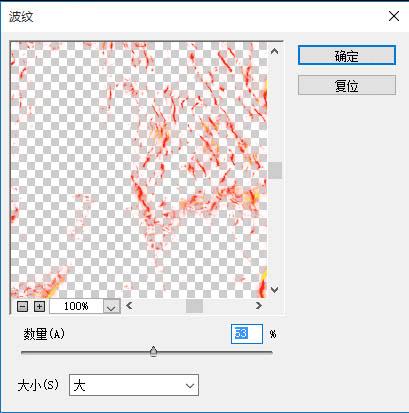
5、接下来处理素材图:打开素材图,复制红色通道。CTRL+复制的红色通道,载入选区,回到图层面板,CTRL+J,更改图层名为火焰。

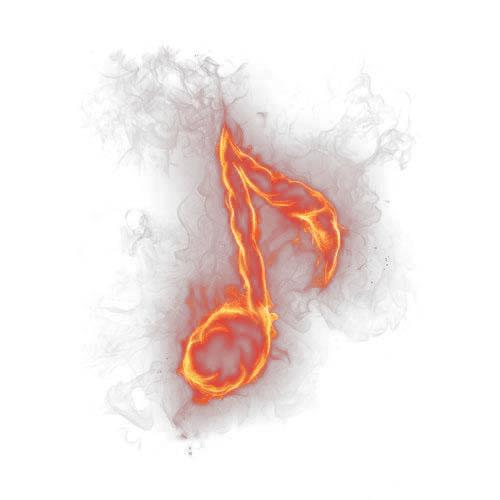
6、将火焰图层拖到线稿文件中,更改图层样式为滤色,拖到火焰到合适位置,添加蒙版,用画笔工具擦掉多余的部位。

7、不断重复6的步骤,这里要细心哦,得到效果。


8、在最上面新建一个镂空的黑色矩形,并将其羽化适当的像素。

让效果更加逼真,可以进行局部锐化处理,完成最终效果。

本文地址:http://www.45fan.com/dnjc/33464.html
